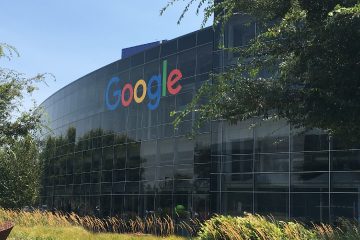Bạn vẫn có thể sử dụng Điều khiển từ xa Wii để chơi trò chơi hoặc điều hướng các ứng dụng trên PC của mình. Windows hỗ trợ ghép nối Bluetooth với hầu hết các điều khiển từ xa chính thức của Nintendo và với một số công cụ, bạn thậm chí có thể ánh xạ các nút hoặc điều khiển chuyển động cho trình mô phỏng và trò chơi. Hướng dẫn này hướng dẫn cách kết nối và định cấu hình Điều khiển từ xa Wii từng bước.
Nhưng trước khi ghép nối, hãy đảm bảo bạn chuẩn bị sẵn sàng mọi thứ để tránh sự cố kết nối. Bạn sẽ cần một PC hoặc máy tính xách tay có Bluetooth, Điều khiển từ xa Wii (tiêu chuẩn hoặc Plus) và hai pin AA. Thanh cảm biến USB sẽ hữu ích nếu bạn định sử dụng tính năng theo dõi chuyển động hoặc điều khiển con trỏ.
Bước 1: Bật Bluetooth trên PC của bạn
Bật Bluetooth để máy tính của bạn có thể phát hiện Điều khiển từ xa Wii. Trên Windows 11, mở Cài đặt > Bluetooth & thiết bị và chuyển Bluetooth sang Bật. Trên Windows 10, sử dụng phím tắt Action Center. Điều này đảm bảo PC của bạn sẵn sàng ghép nối với các thiết bị mới.
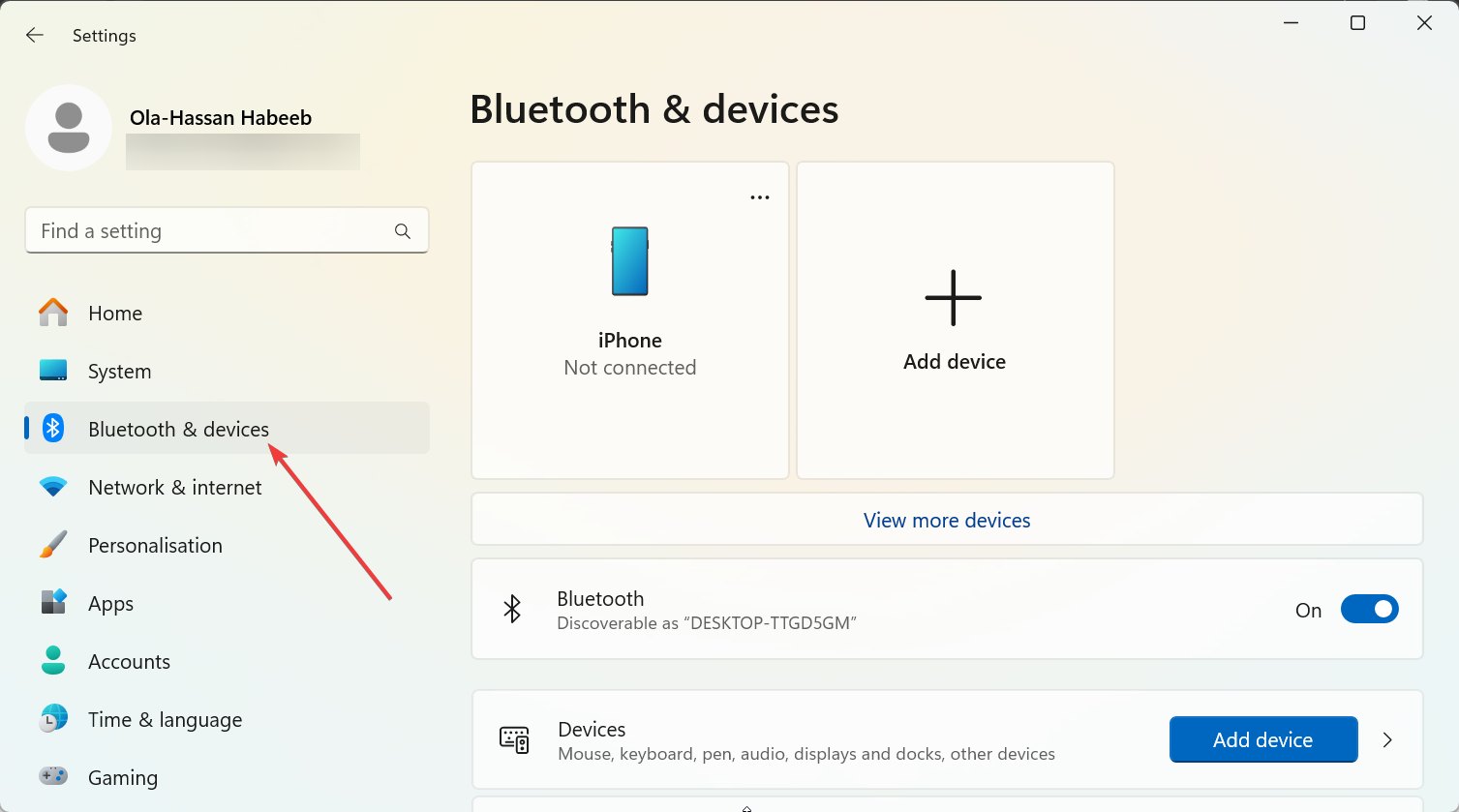
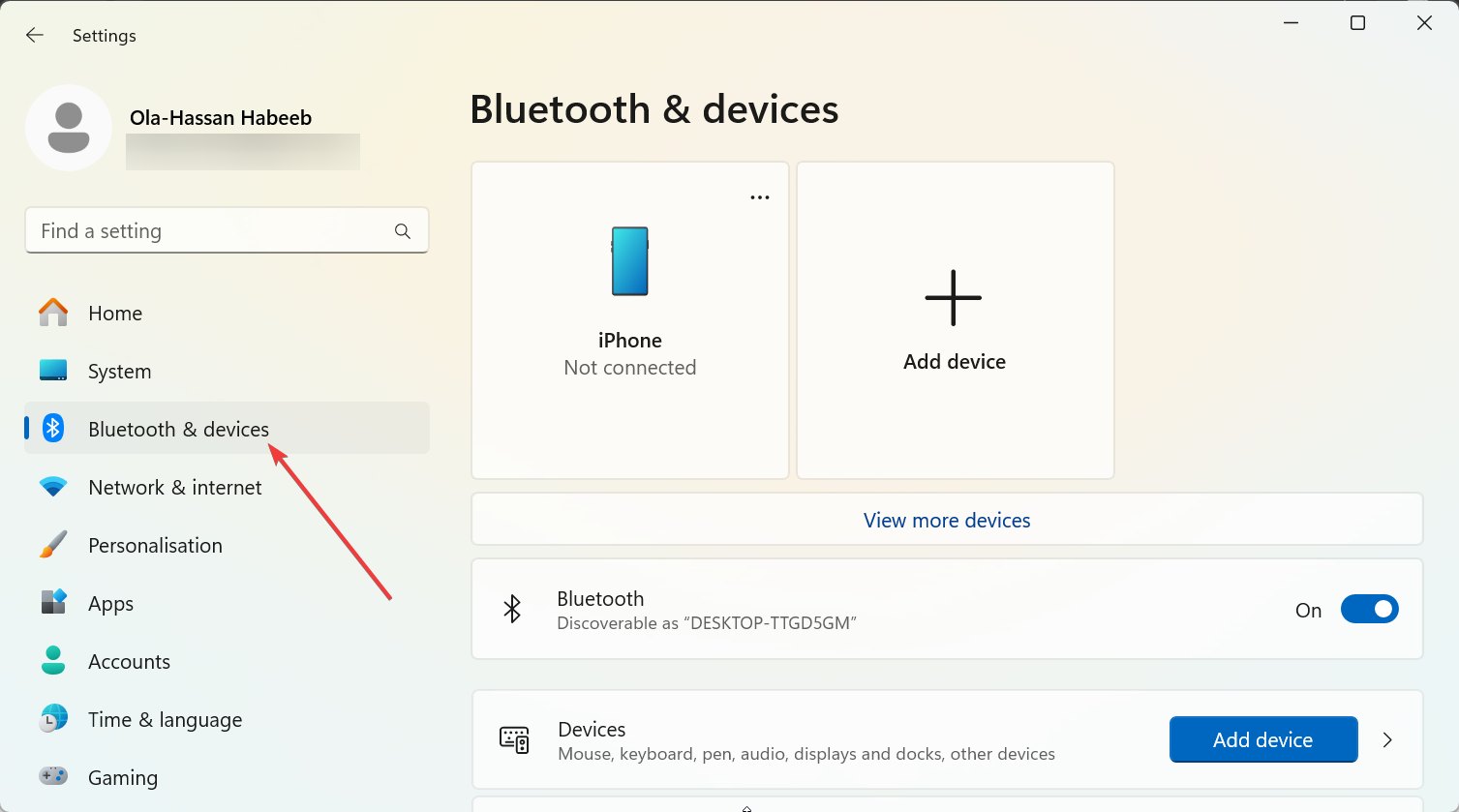
Bước 2: Đặt Điều khiển từ xa Wii ở chế độ ghép nối
Nhấn và giữ nút 1 và 2 ở mặt trước của điều khiển từ xa. Các đèn LED sẽ bắt đầu nhấp nháy, nghĩa là nó đang tìm kiếm thiết bị để ghép nối. Tiếp tục giữ các nút trong bước tiếp theo cho đến khi PC của bạn phát hiện ra bộ điều khiển.
Bước 3: Ghép nối Điều khiển từ xa Wii với Windows
Trên PC của bạn, nhấp vào Thêm thiết bị trong cài đặt Bluetooth và chọn Bluetooth. Chọn mục có nhãn Nintendo RVL-CNT-01 hoặc RVL-CNT-01-TR cho Wii Remote Plus. Nếu bạn được nhắc nhập mã PIN, hãy bỏ qua hoặc để trống. Windows sẽ tự động hoàn tất quá trình ghép nối.
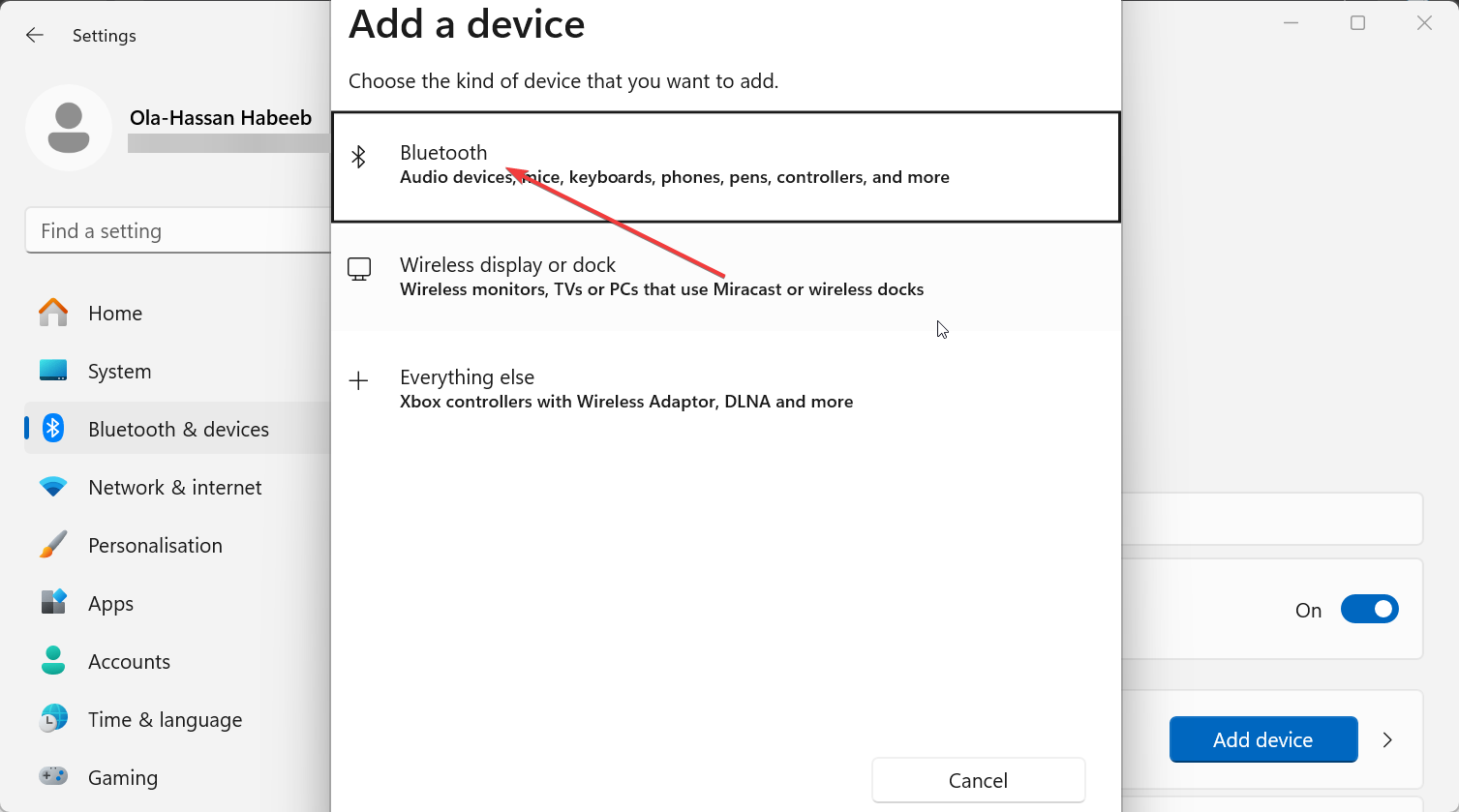
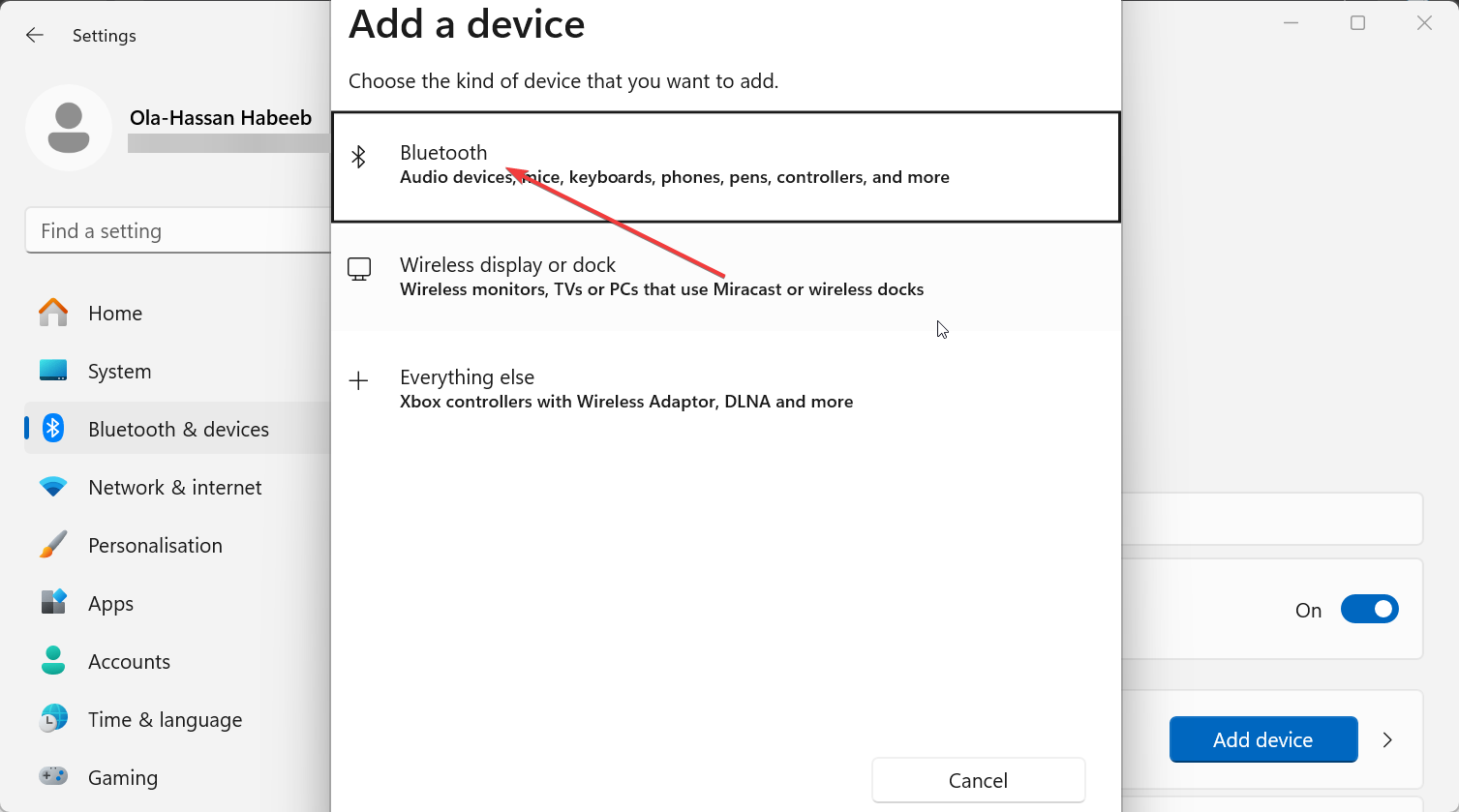
Sau khi được kết nối, một trong các đèn LED trên Điều khiển từ xa Wii sẽ sáng, xác nhận liên kết đang hoạt động.
Bước 4: Cài đặt và định cấu hình trình điều khiển
Windows cài đặt Thiết bị giao diện con người chung (HID) trình điều khiển cho bộ điều khiển. Để ánh xạ chuyển động hoặc nút tốt hơn, hãy cài đặt các công cụ như HID-Wiimote hoặc Touchmote. Sau đó, hãy khởi động lại PC của bạn để Windows tải đúng cấu hình.
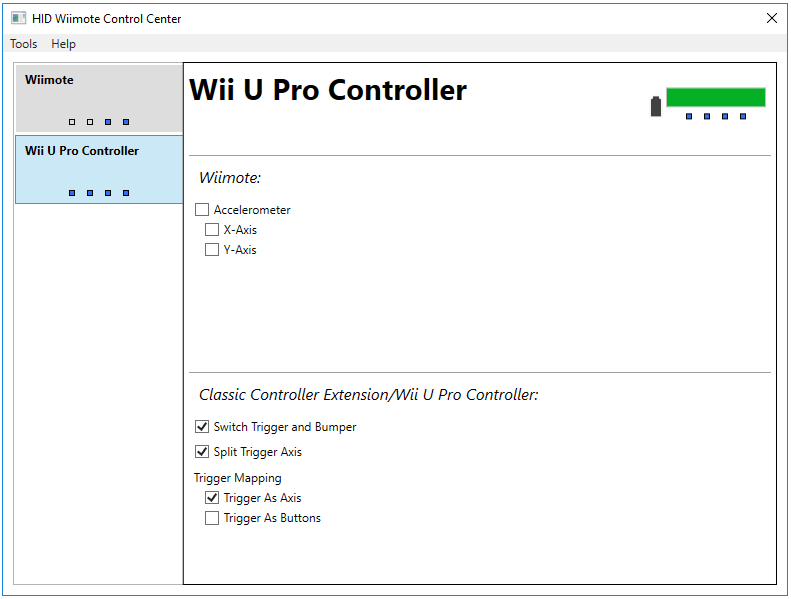
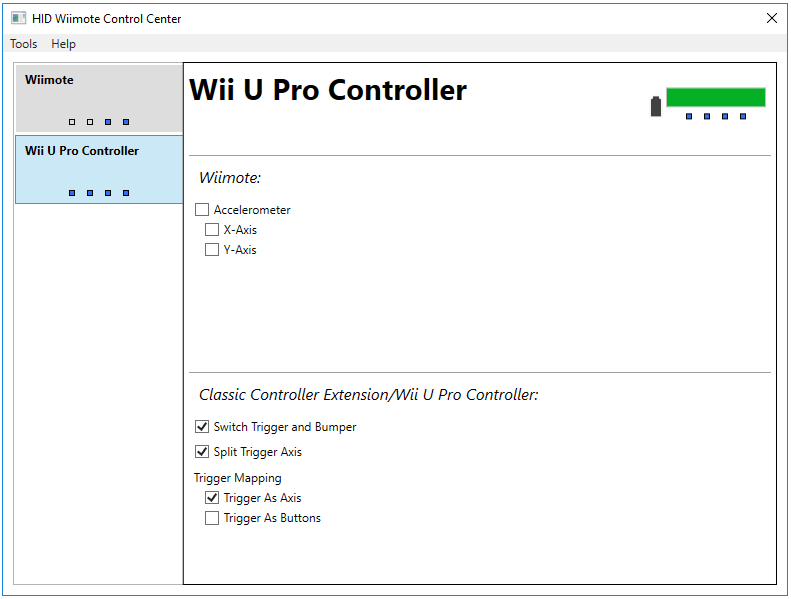
Bước 5: Các nút ánh xạ cho trò chơi hoặc trình mô phỏng
Mở ứng dụng ánh xạ bộ điều khiển hoặc trình mô phỏng ưa thích của bạn. Trong Trình mô phỏng cá heo, đi tới Bộ điều khiển và chọn Điều khiển từ xa Wii thực trong các tùy chọn đầu vào. Nếu bạn muốn sử dụng trình mô phỏng từ xa bên ngoài, các ứng dụng như JoyToKey cho phép bạn ánh xạ từng nút tới chức năng bàn phím hoặc chuột. Điều này làm cho Điều khiển từ xa Wii hoạt động giống như một gamepad thông thường.
Bước 6: Kết nối thanh cảm biến (tùy chọn)
Nếu bạn muốn điều khiển con trỏ chính xác, hãy sử dụng thanh cảm biến. Bạn có thể mua các phiên bản hỗ trợ USB hoặc tái sử dụng thanh gốc của bảng điều khiển bằng nguồn điện riêng. Đặt nó ngay phía trên hoặc bên dưới màn hình của bạn để căn chỉnh với màn hình của bạn. Nó giúp điều khiển từ xa phát hiện vị trí để nhắm mục tiêu và theo dõi chuyển động.
Bước 7: Kiểm tra và hiệu chỉnh Điều khiển từ xa Wii của bạn
Kiểm tra thiết lập của bạn trong Dolphin hoặc phần mềm lập bản đồ của bạn. Xác minh rằng mỗi nút đều phản hồi và điều chỉnh độ nhạy nếu cảm thấy không ổn khi nhắm mục tiêu. Hiệu chỉnh sẽ tinh chỉnh cách Điều khiển từ xa Wii của bạn theo dõi chuyển động và đảm bảo chơi game mượt mà hơn.
Khắc phục sự cố kết nối
Điều khiển từ xa Wii không xuất hiện trong danh sách: Tắt và bật lại Bluetooth hoặc sử dụng khóa điện tử khác. Điều khiển từ xa thường xuyên ngắt kết nối: Thay pin và tắt tính năng tiết kiệm năng lượng của Bluetooth. Độ trễ đầu vào: Di chuyển đến gần máy tính của bạn hơn và loại bỏ các thiết bị không dây khác có thể gây nhiễu.
Mẹo: Sử dụng Điều khiển từ xa Wii làm chuột hoặc con trỏ
Bạn có thể tái sử dụng Điều khiển từ xa Wii làm chuột chuyển động. Với Touchmote, bạn có thể điều khiển con trỏ bằng cảm biến hồng ngoại hoặc chuyển động nghiêng. Nó rất tiện lợi cho các PC đa phương tiện hoặc các bài thuyết trình khi bạn muốn điều khiển con trỏ không dây từ khắp phòng.
Câu hỏi thường gặp
Tôi có thể sử dụng Điều khiển từ xa Wii trên các trò chơi không phải của Nintendo không? Có. JoyToKey và các ứng dụng tương tự cho phép bạn mô phỏng đầu vào bàn phím và chuột để bạn có thể chơi bất kỳ trò chơi PC nào bằng Điều khiển từ xa Wii.
Điều khiển từ xa Wii có hỗ trợ âm thanh ầm ầm hoặc âm thanh loa trên PC không? Không trực tiếp. Hầu hết các trình điều khiển Windows chỉ xử lý đầu vào bằng nút và chuyển động chứ không xử lý các tính năng nâng cao như phát lại âm thanh.
Làm cách nào để xóa Điều khiển từ xa Wii khỏi các thiết bị được ghép nối? Mở cài đặt Bluetooth, chọn mục nhập Điều khiển từ xa Wii và nhấp vào Xóa thiết bị. Sau đó, bạn có thể kết nối lại thiết bị này bằng các bước tương tự.
Tóm tắt
Bật Bluetooth trên PC của bạn. Đặt Điều khiển từ xa Wii ở chế độ ghép nối. Chọn nó trong cài đặt Bluetooth của Windows và bỏ qua lời nhắc mã PIN. Cài đặt trình điều khiển tùy chọn để lập bản đồ tốt hơn. Sử dụng thanh cảm biến và hiệu chỉnh cho chính xác.
Kết luận
Việc ghép nối Điều khiển từ xa Wii với PC Windows sẽ nhanh chóng khi bạn biết các bước. Với Bluetooth và trình điều khiển tùy chọn, bạn có thể mang lại khả năng điều khiển dựa trên chuyển động cho trình mô phỏng, tựa game cổ điển hoặc thậm chí là bản trình bày.